- У деяких випадках може знадобитися змінити пріоритет певного процесу в диспетчері завдань.
- На жаль, багато користувачів повідомили, що вони не можуть встановити пріоритет у диспетчері завдань, але є спосіб це виправити.
- Хочете дізнатись більше про диспетчер завдань? Це спеціальна стаття диспетчера завдань це чудове місце для початку.
- Шукаєте більше корисних посібників, як цей? Ви можете знайти їх у нашому Виправити концентратор.

Це програмне забезпечення буде підтримувати ваші драйвери та працювати, тим самим захищаючи вас від поширених помилок комп’ютера та несправності обладнання. Перевірте всі свої драйвери зараз у 3 простих кроки:
- Завантажте DriverFix (перевірений файл завантаження).
- Клацніть Почніть сканування знайти всі проблемні драйвери.
- Клацніть Оновлення драйверів отримати нові версії та уникнути несправностей системи.
- DriverFix завантажив 0 читачів цього місяця.
Іноді може знадобитися змінити пріоритет певного процесу в диспетчері завдань. Однак користувачі повідомили, що не можуть встановити пріоритет у диспетчері завдань у Windows 10.
Це може бути проблемою, і в цій статті ми покажемо вам, як вирішити цю проблему раз і назавжди.
Що робити, якщо я не можу встановити пріоритет у диспетчері завдань у Windows 10?
1. Перейдіть у безпечний режим
- Відкрийте Меню «Пуск», клацніть на Потужність, натисніть і утримуйте кнопку Shift клавішу та виберіть Перезапустіть.
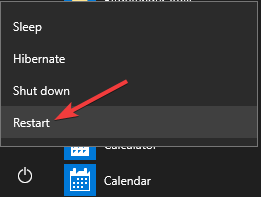
- А тепер перейдіть до Усунення несправностей > Розширені опції > Налаштування запуску і натисніть на Перезапустіть.
- Один із ПК перезапуститься, натисніть F4 або F5 для переходу в безпечний режим.
- Після входу в безпечний режим перевірте, чи проблема все ще існує.
Якщо в безпечному режимі немає проблем, швидше за все, це ваші налаштування або встановлені програми спричиняють цю проблему, тому ви можете спробувати вимкнути певні програми та перевірити, чи це допомагає.
2. Показувати процеси від усіх користувачів
- Переконайтеся, що ви використовуєте обліковий запис адміністратора.
- відчинено Диспетчер завдань.
- Тепер натисніть на Показувати процеси від усіх користувачів.
- Після цього спробуйте змінити пріоритет і перевірте, чи проблема вирішена.
3. Переконайтеся, що адміністратори мають повний контроль
- Почніть Диспетчер завдань.
- Знайдіть процес, пріоритет якого ви хочете змінити.
- Клацніть процес правою кнопкою миші та виберіть Властивості.

- Перейдіть до Безпека та натисніть на Редагувати.
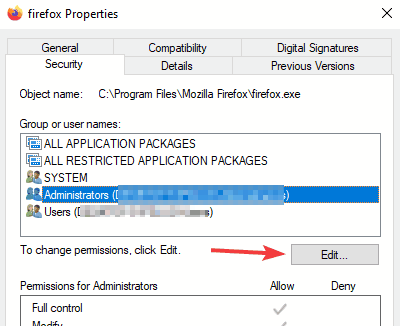
- Виберіть Адміністратори і перевірте Повний контроль варіант у Дозвольте Тепер натисніть Подати заявку і гаразд щоб зберегти зміни.
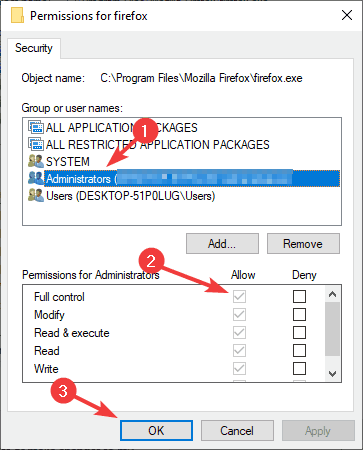
Ви також можете надати повний контроль групі Користувачі, але це має деякі незначні ризики для безпеки.
4. Вимкніть контроль облікових записів користувачів
- Натисніть Клавіша Windows + S і введіть управління користувачем. Виберіть Змініть налаштування контролю облікових записів користувачів.
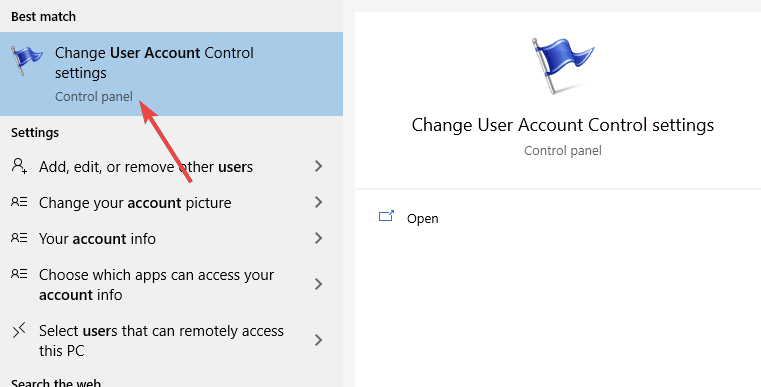
- Тепер посуньте повзунок до упору Ніколи не повідомляти. Клацніть гаразд щоб зберегти зміни.
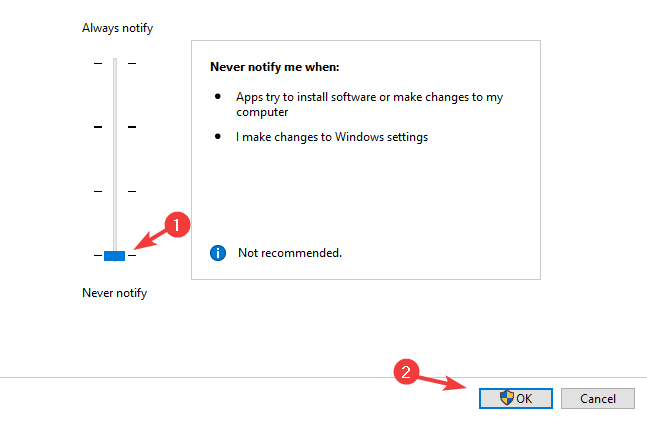
Після цього контроль облікових записів користувачів буде вимкнено, і ви зможете змінити пріоритет своїх процесів.
Якщо ви не можете встановити пріоритет у диспетчері завдань, швидше за все, причиною проблеми є ваші налаштування, але ви зможете вирішити проблему після використання наших рішень.
